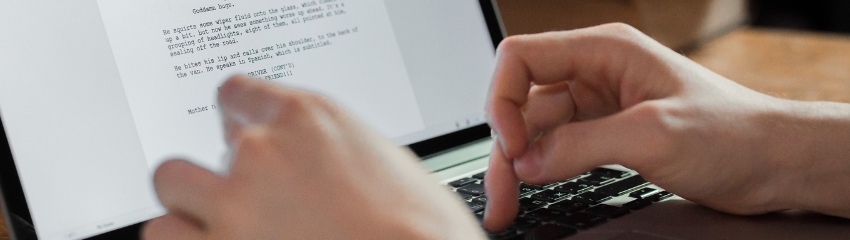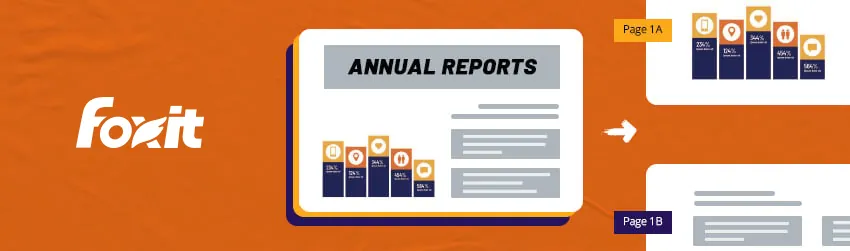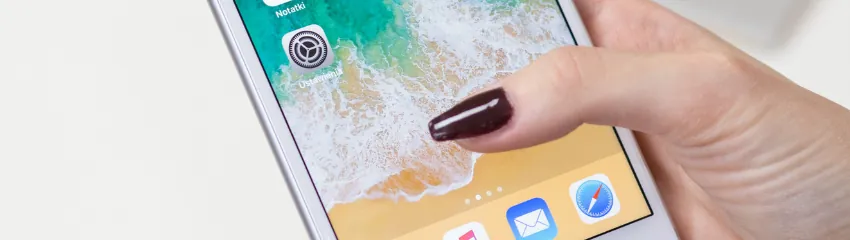PDFはほぼどのデバイスからでも文書を表示することを簡単にしますが、編集は必ずしも簡単ではありませんでした。しかし、Foxit PDF EditorなどのPDFエディターのおかげで、最近では任意のワードプロセッサーを使用するのと同じくらい簡単になりました。 さまざまな理由で、PDFのテキストをやり直す必要がある場合が…
Tag: PDF編集
PDFを複数のページに分割する方法
年次報告書などの印刷物や、本の見開きページのように、2つ以上のページが1つのページにスキャンされたPDF文書を受け取った際に、それらのスキャンを別々のページに分割したい場合はどうしますか?簡単な解決策があります。 以下の簡単な手順に従って、Foxit PDF EditorのPDF分割機能を使用するだけです: · ペー…
PDFを編集する方法
多くの人は、PDFは「読み取り専用」であり、PDF文書を編集することはできないと考えています。しかし、それは間違いです!適切なPDFソフトウェアがあれば、PDF文書を編集する方法を簡単に学ぶことができます。 元のソース文書を探し出し、別のアプリケーションで編集してから、再度PDFに変換する必要はありません。PDF編集…
iPhoneでPDFを編集する方法
以前は、PDF(Portable Document Format)ファイルを編集するには、コンピューターとPDFを作成できる専門ソフトウェアが必要でした。 しかし、モバイル技術の進歩により、現在はほとんどのPDFをスマートフォンで簡単に編集できるようになりました。 この記事では、スマートフォンでPDFを編集する方法と…
Google DocsでGoogle DriveのPDFを編集する方法
PDF(Portable Document Format)は、異なるプラットフォーム間で文書を元のレイアウトのまま共有・保存するために広く使用されているファイル形式です。多くのビジネス文書や個人文書がPDFファイル形式で保存されているのが一般的です。しかし、PDF文書の変更は、専門ソフトウェアが必要な面倒な作業でした…